最終更新:
![]() megaron_sanders 2017年02月27日(月) 15:41:41履歴
megaron_sanders 2017年02月27日(月) 15:41:41履歴
長いこと15.04で使ってきましたが、そろそろ古いので16.04にアップグレードすることにしました。 最新は16.10なんだけど16.04はLTS(LongTermSupport)といって5年間サポートがあるのでアップデートなどのサービスが受けられますので、こちらを使うことにします。 その時のメモです。
Ubuntu16.04のイメージをダウンロードして、USBメモリに起動ディスクを作成します。
USBメモリから起動して、一通り使えることを確認できたのでインストールを選択。 今回はアップグレードではなく新規インストールでやりました。
USBメモリから起動して、一通り使えることを確認できたのでインストールを選択。 今回はアップグレードではなく新規インストールでやりました。
有線/無線のネットワークの設定はここからできます。 自分の環境では無線オンリーなので、以下で設定
接続名は何でもいいです。
[全般]
自分はこのままですが、複数ユーザで使用している場合は「全ユーザーがこのネットワークに接続可能とする」にチェックを入れておきます。 VPNの接続は必要な環境であれば設定しますが普通の家庭の環境であれば不要です。
[Wi-Fi]
BSSIDとSSIDで表記されているのでSSIDはESSIDのことだと思ったのですが、SSIDにBSSIDを入れても問題ないようです。 モードはClientにします。
通常の家庭ではアクセスポイント1台でしょうから、デバイスは無線LANのMACアドレスを入力してやります。 もしくは選択肢に表示されているものがあればそれを使ってもいいです。
[Wi-Fiセキュリティ]
ここはAP側の設定と合わせます。 ちなみにWEPは暗号化の解除方法が一般に公開されており、危険なのでWPAを使うようにしましょう。
[IPv4設定]
ここはたいていDHCPでOKです。 AP側の設定でDHCPをしていないのであれば手動で設定する必要があります。
[IPv6設定]
v6は使用しないので、何もしません。
接続名は何でもいいです。
[全般]
自分はこのままですが、複数ユーザで使用している場合は「全ユーザーがこのネットワークに接続可能とする」にチェックを入れておきます。 VPNの接続は必要な環境であれば設定しますが普通の家庭の環境であれば不要です。
[Wi-Fi]
BSSIDとSSIDで表記されているのでSSIDはESSIDのことだと思ったのですが、SSIDにBSSIDを入れても問題ないようです。 モードはClientにします。
通常の家庭ではアクセスポイント1台でしょうから、デバイスは無線LANのMACアドレスを入力してやります。 もしくは選択肢に表示されているものがあればそれを使ってもいいです。
BSSID…アクセスポイントが1つだけのネットワークで使用されるIDです ESSID…アクセスポイントが複数のネットワークに使用されるIDです。 これを設定すると異なるAP配下の 端末同士で通信できるようになります BSSIDのネットワーク名は長さが48ビットで通常MACアドレスが使われ、ESSIDは32文字となります。
[Wi-Fiセキュリティ]
ここはAP側の設定と合わせます。 ちなみにWEPは暗号化の解除方法が一般に公開されており、危険なのでWPAを使うようにしましょう。
[IPv4設定]
ここはたいていDHCPでOKです。 AP側の設定でDHCPをしていないのであれば手動で設定する必要があります。
[IPv6設定]
v6は使用しないので、何もしません。
- カテゴリ:
- パソコン
- Linux(Ubuntu)
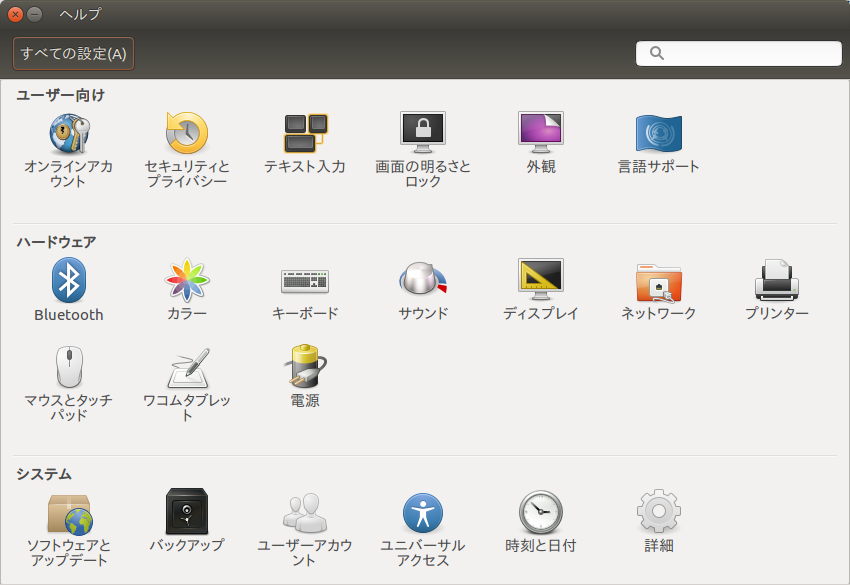
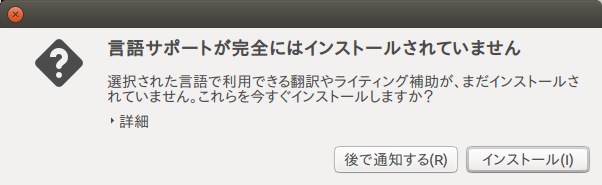
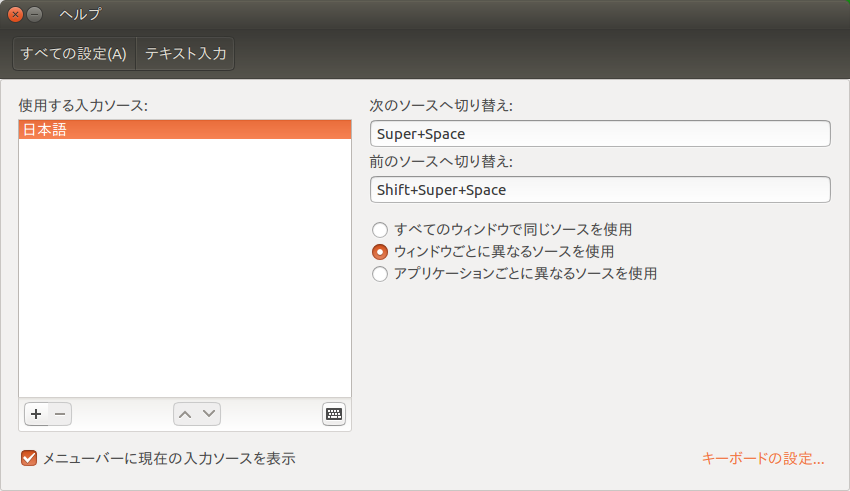
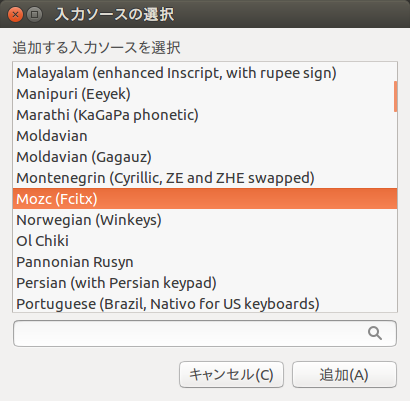
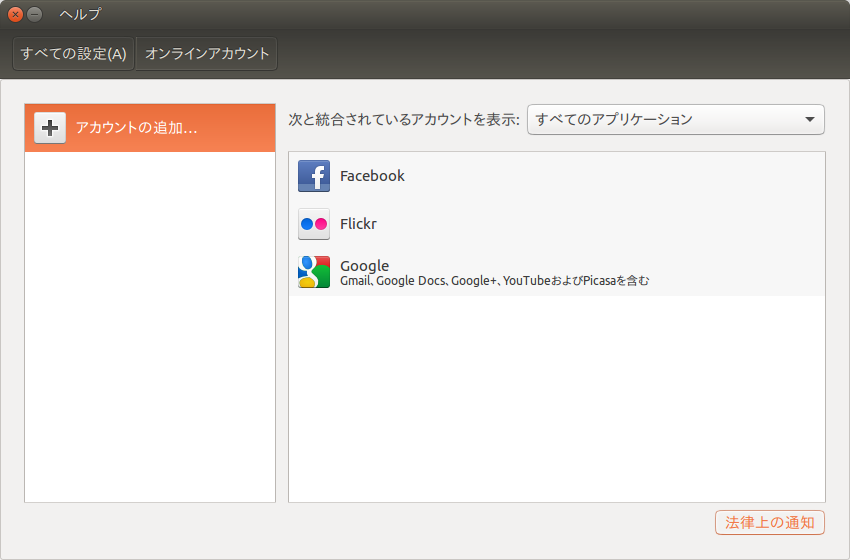
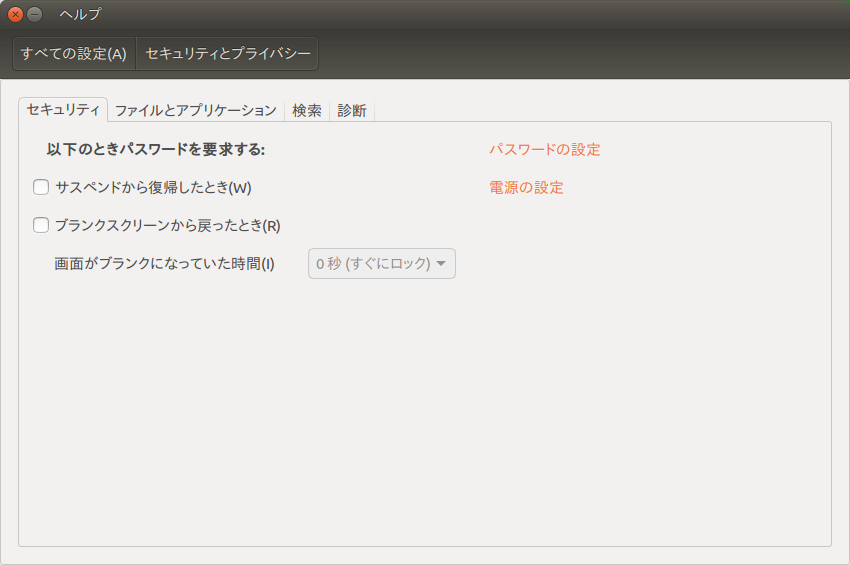
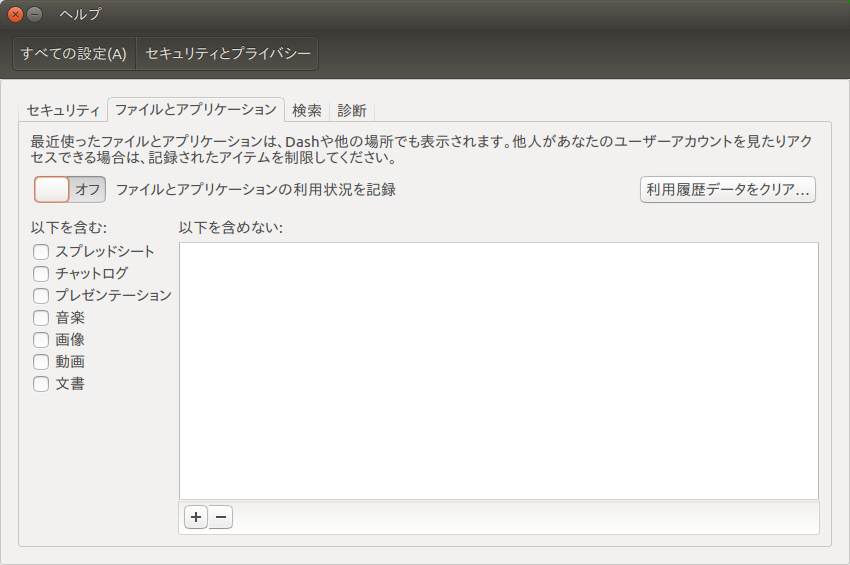
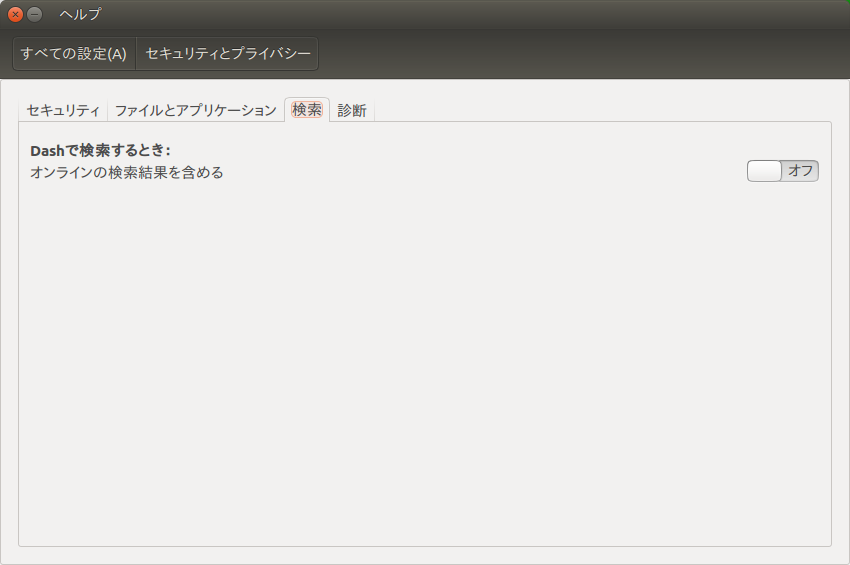
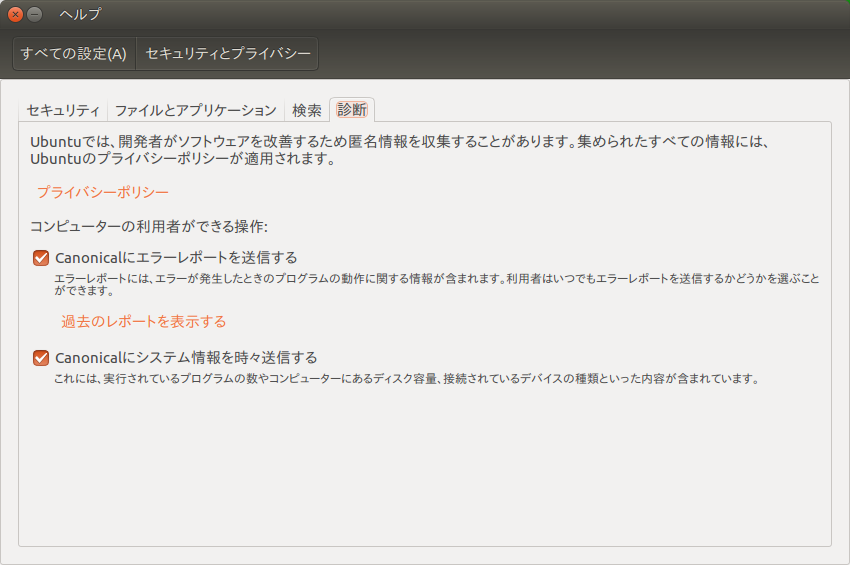
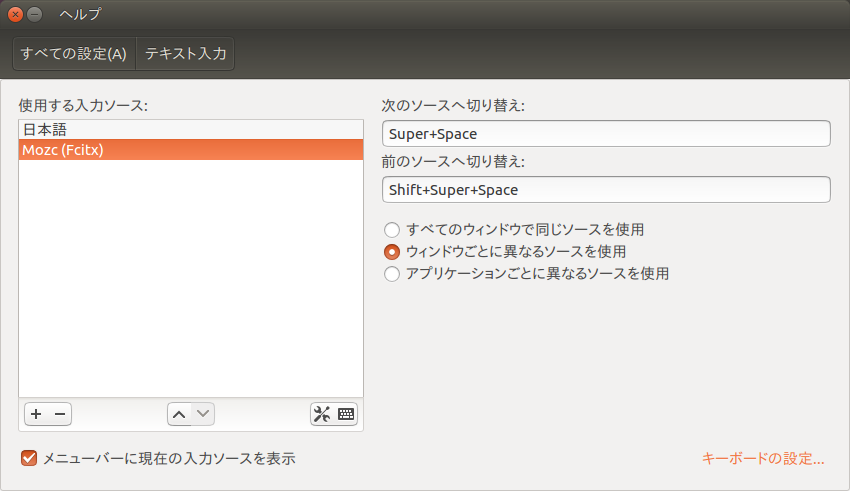
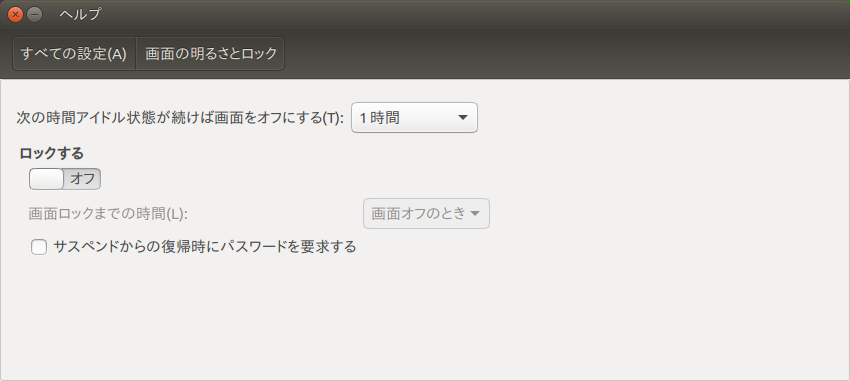
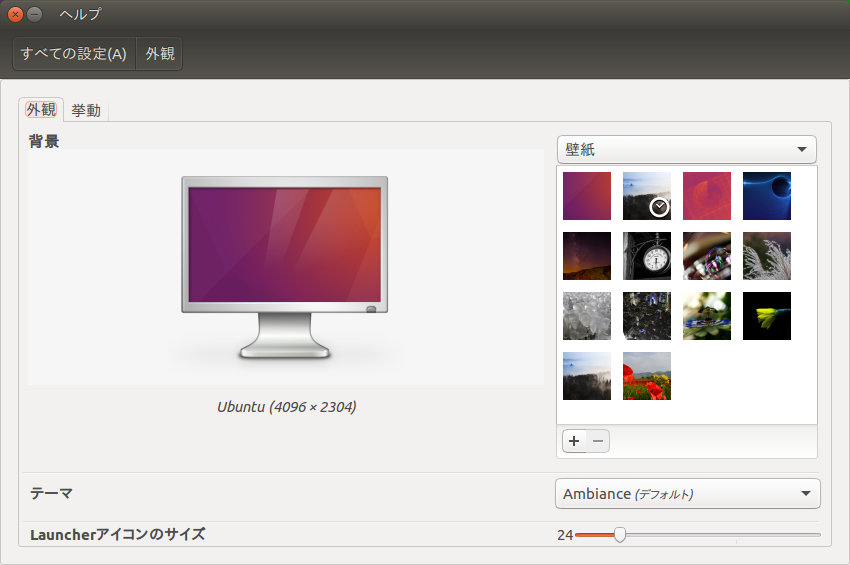
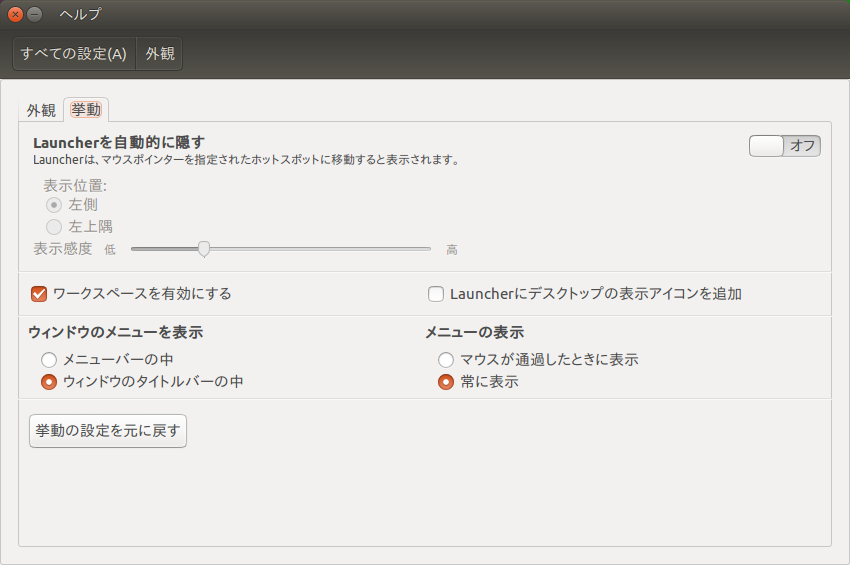
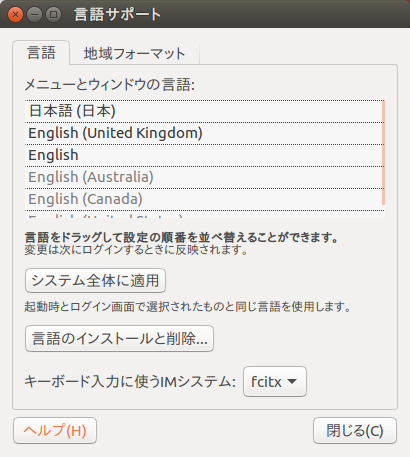

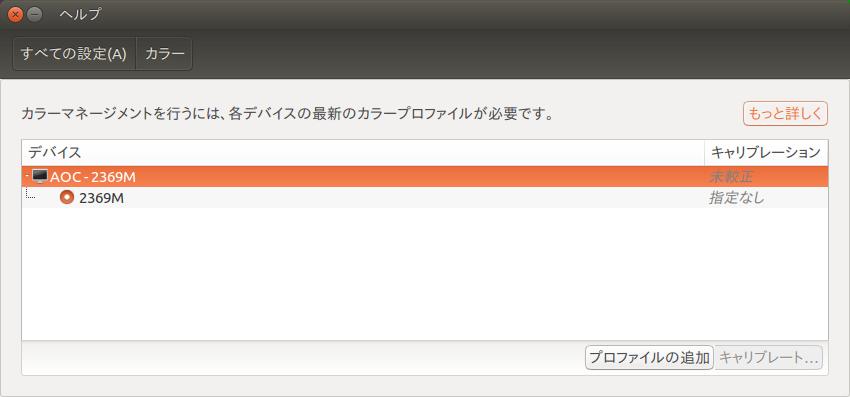

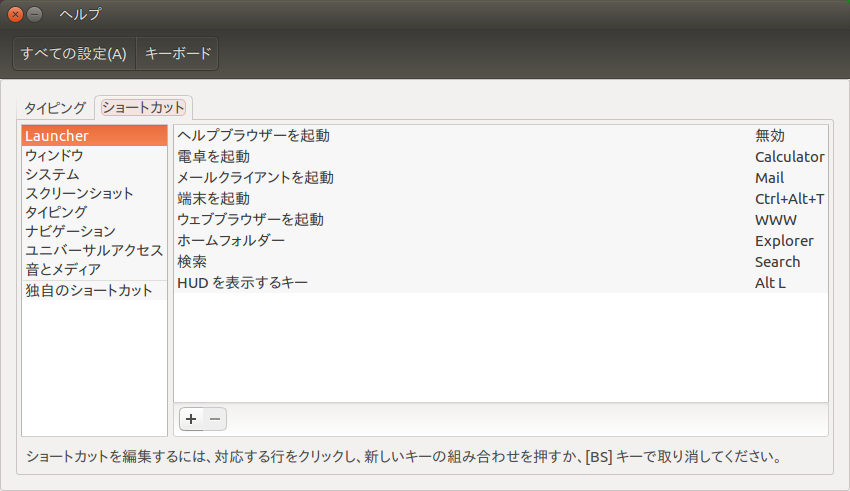
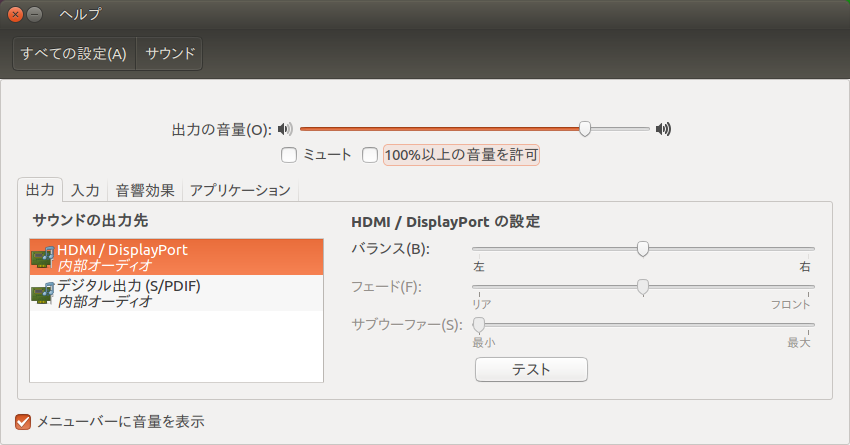
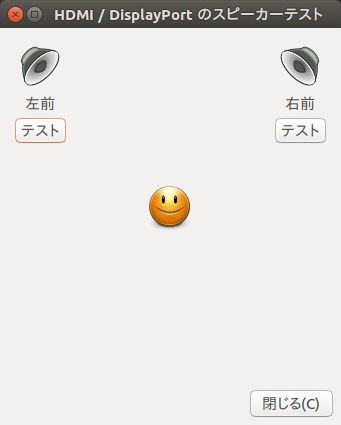
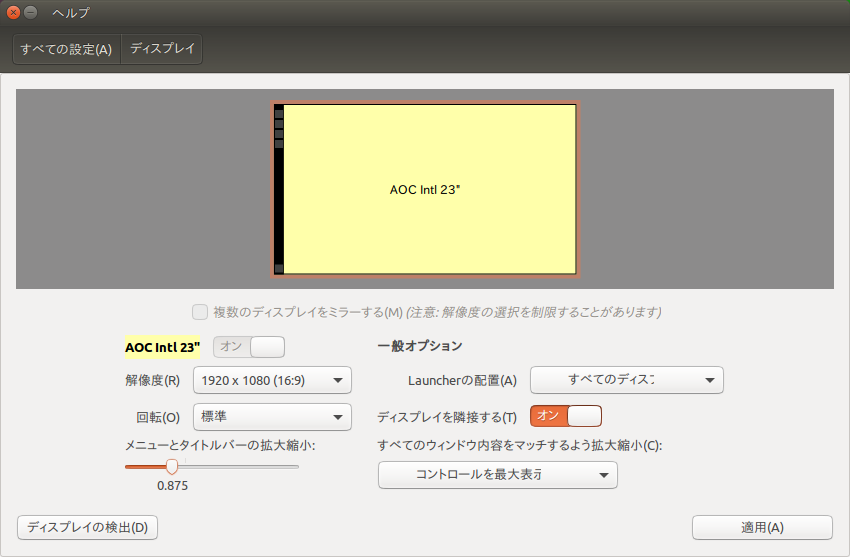
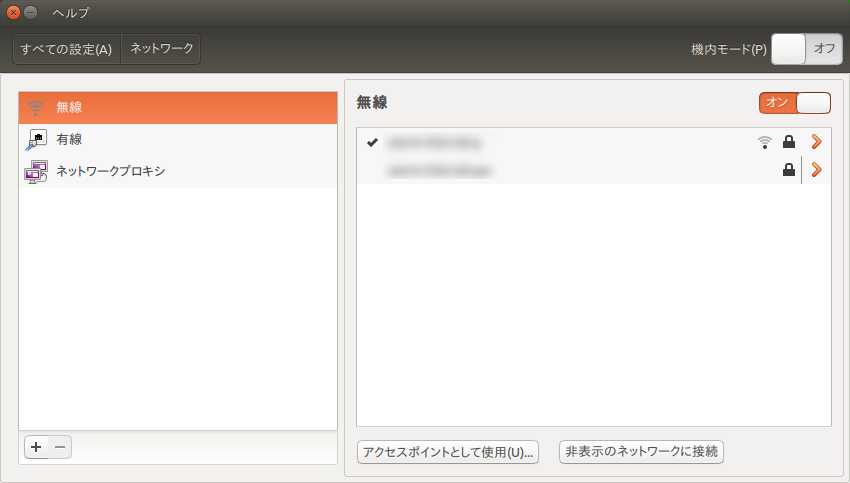
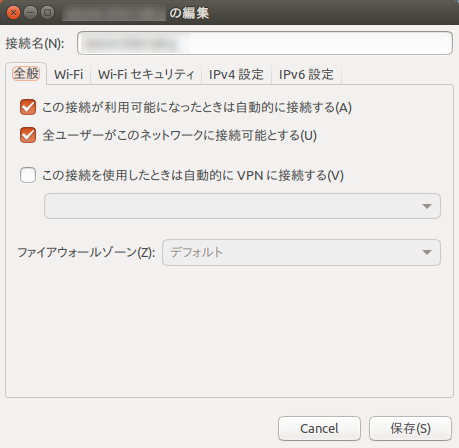

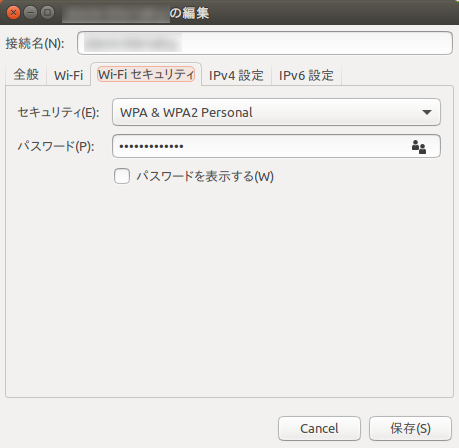
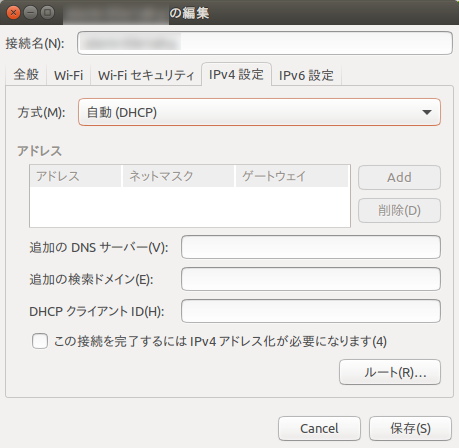

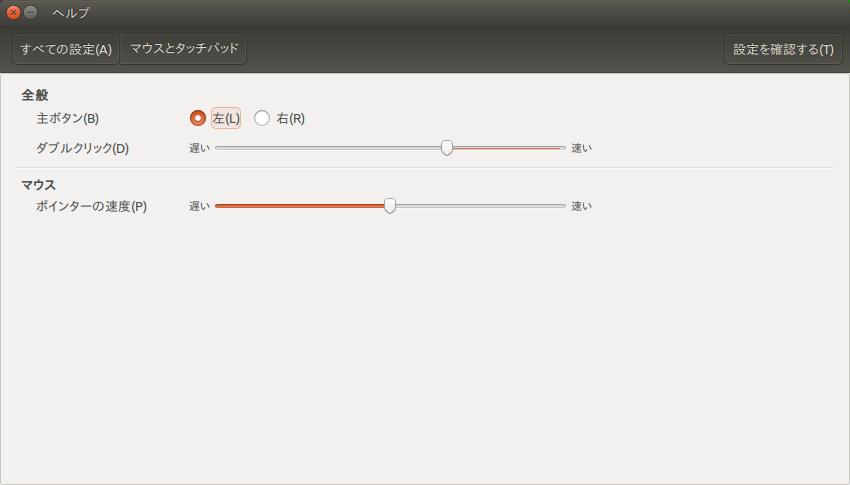
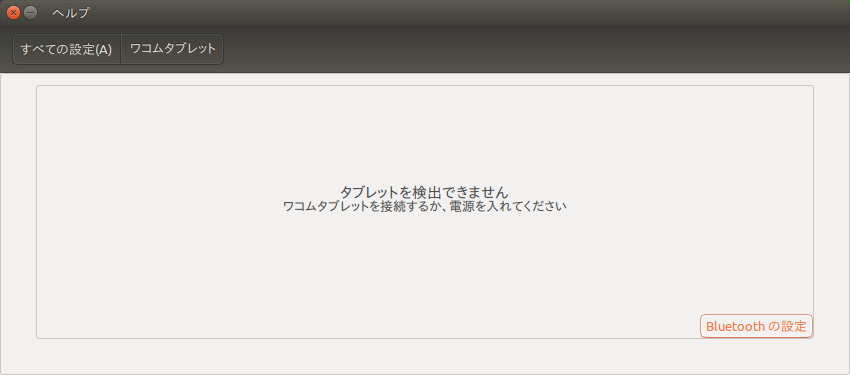
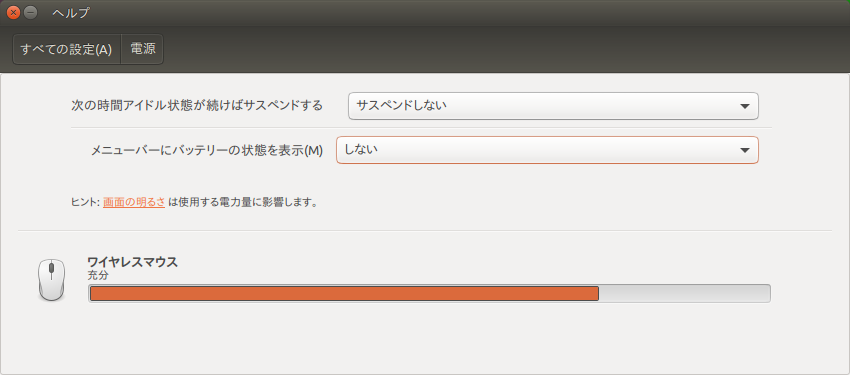
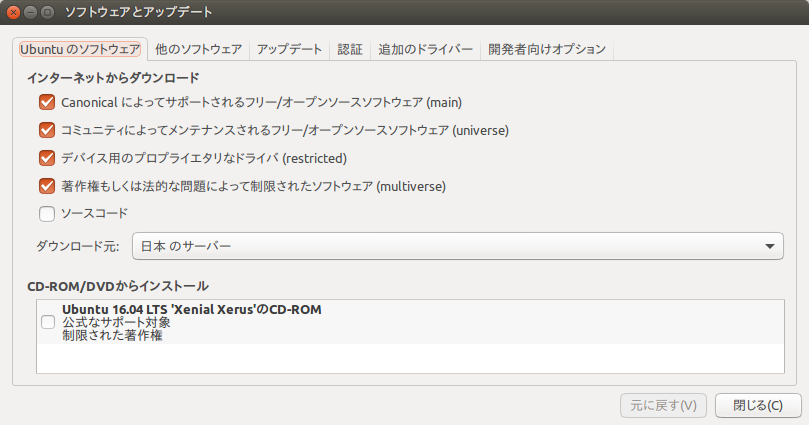
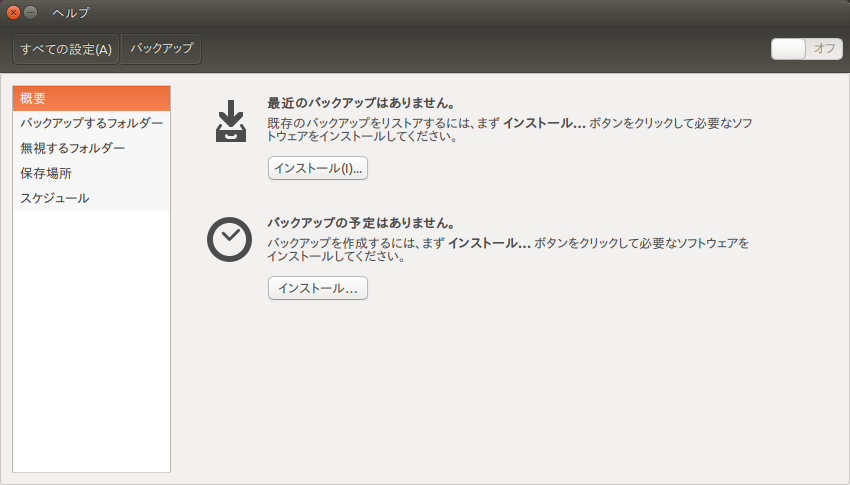
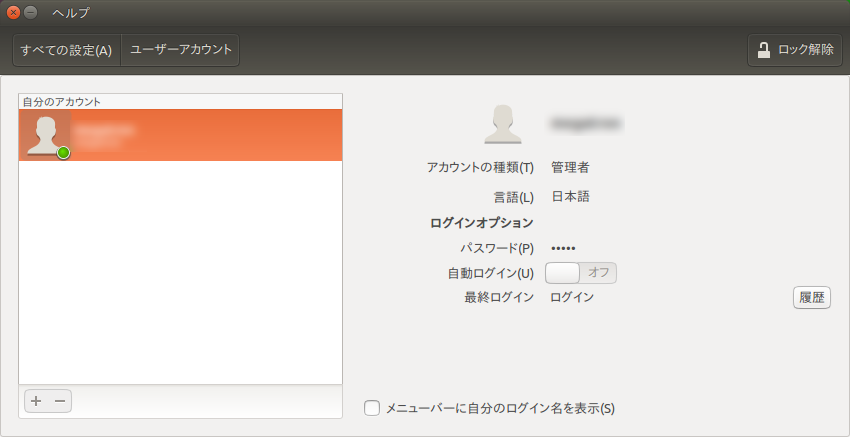
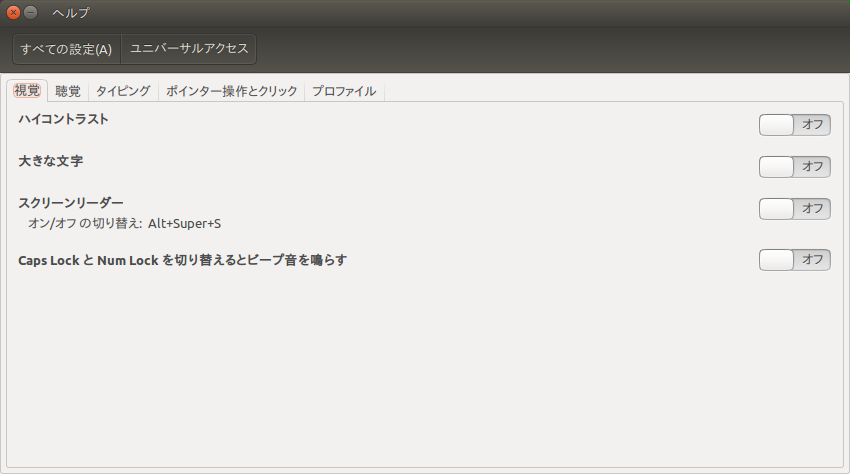
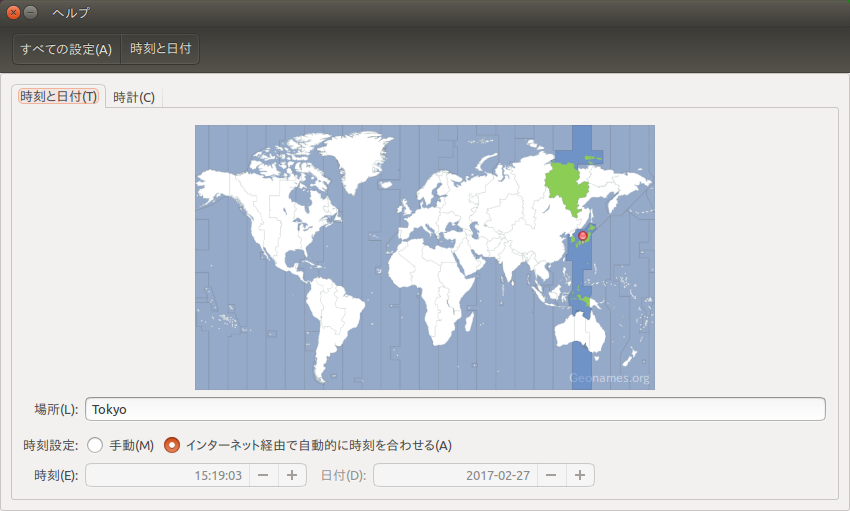
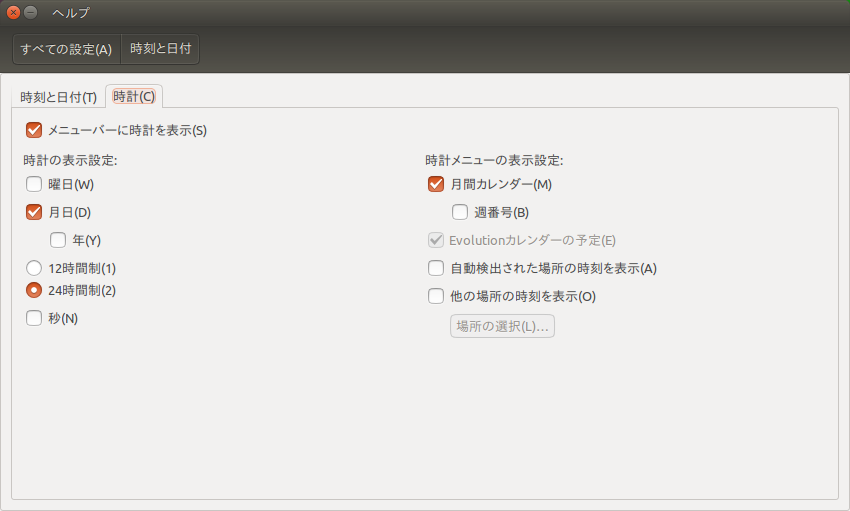
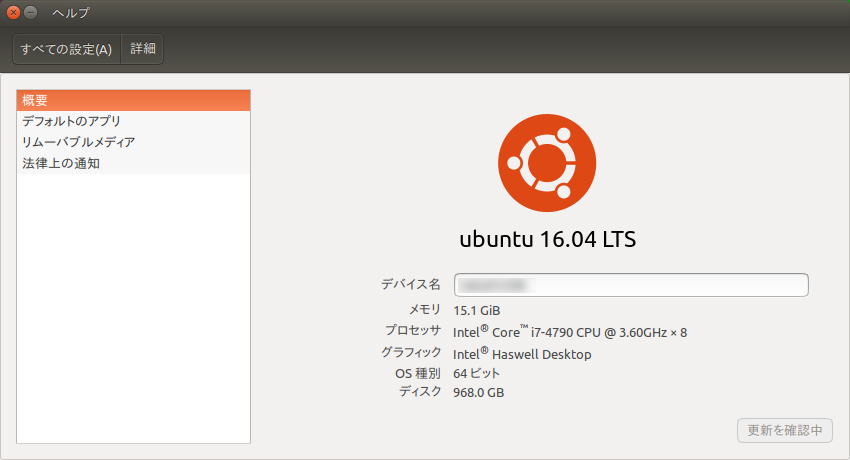
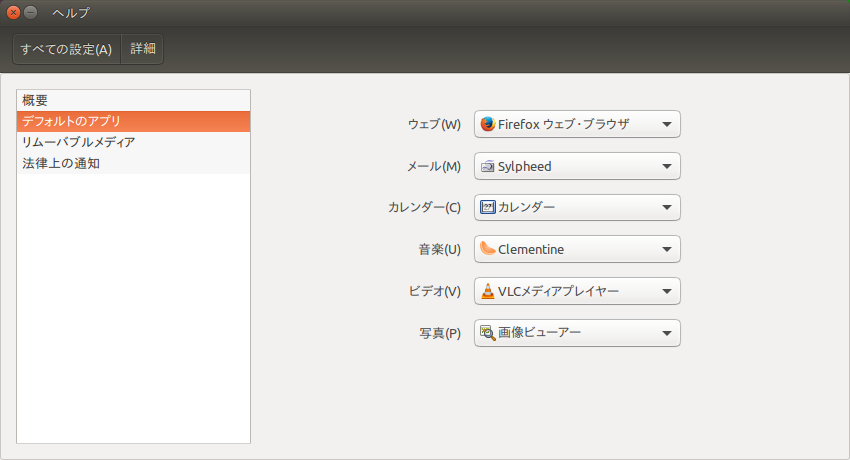

コメントをかく